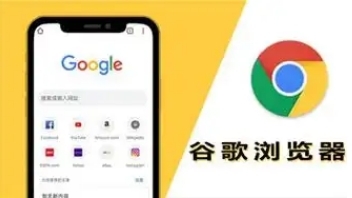详情介绍
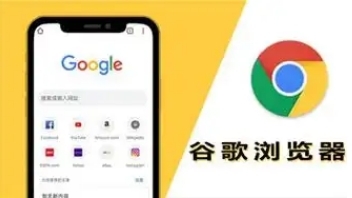
在当今数字化时代,视频已成为人们获取信息和娱乐的重要方式。然而,有时我们可能会遇到视频播放卡顿、不流畅的情况,这无疑会影响我们的观看体验。对于使用谷歌浏览器的用户来说,通过一些简单的设置调整,就能有效提高视频播放的流畅度。下面将详细介绍相关操作步骤。
首先,打开谷歌浏览器,在浏览器右上角找到三个竖点图标,点击它后会弹出一个下拉菜单。在下拉菜单中选择“设置”选项,进入浏览器的设置页面。
在设置页面中,向下滚动找到“高级”部分,点击展开。在“高级”中,找到“隐私和安全”这一栏,再次点击展开。然后,在其中找到“网站设置”选项并点击进入。
进入“网站设置”后,在左侧菜单中找到“媒体”选项,点击它。在右侧的“媒体”设置中,有一个“自动播放”选项,将其设置为“禁止显示自动播放内容”。这样可以避免不必要的视频自动播放,减少网络带宽的占用,从而提高视频播放的流畅度。
接着,回到“网站设置”页面,找到“广告”选项并点击进入。在“广告”设置中,勾选“在网站上阻止弹出式窗口和重定向”选项。这样可以防止一些恶意广告或弹窗干扰视频播放,同时也能减少浏览器的负担,使视频播放更加流畅。
除了上述设置外,还可以对浏览器的缓存和Cookie进行清理。在浏览器设置页面的“隐私和安全”部分中,找到“清除浏览数据”选项。点击进入后,选择需要清除的内容,如缓存、Cookie等,然后点击“清除数据”按钮。定期清理浏览器缓存和Cookie可以释放磁盘空间,优化浏览器性能,进而提高视频播放的流畅度。
另外,如果使用的是笔记本电脑,并且连接了电源适配器,可以尝试将浏览器的硬件加速功能开启。在浏览器设置页面的“高级”部分中,找到“系统”选项并点击进入。在“系统”设置中,勾选“在可用时使用硬件加速”选项。硬件加速可以利用计算机的显卡等硬件资源来加速视频的渲染和播放,从而提升视频播放的流畅度。
最后,如果网络条件允许,尽量选择高速稳定的网络连接。例如,使用有线网络连接代替无线网络,或者升级网络套餐以获得更高的带宽。良好的网络环境是保证视频流畅播放的基础。
通过以上这些设置和操作,相信在使用谷歌浏览器观看视频时,能够明显感受到视频播放流畅度的提高。